OA办公系统用户手册.
- 格式:doc
- 大小:2.89 MB
- 文档页数:83
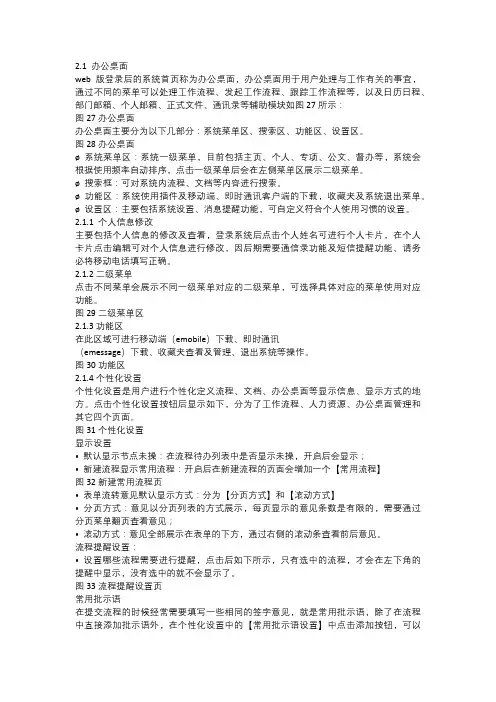
2.1 办公桌面web版登录后的系统首页称为办公桌面,办公桌面用于用户处理与工作有关的事宜,通过不同的菜单可以处理工作流程、发起工作流程、跟踪工作流程等,以及日历日程、部门邮箱、个人邮箱、正式文件、通讯录等辅助模块如图27所示:图27办公桌面办公桌面主要分为以下几部分:系统菜单区、搜索区、功能区、设置区。
图28办公桌面ø 系统菜单区:系统一级菜单,目前包括主页、个人、专项、公文、督办等,系统会根据使用频率自动排序,点击一级菜单后会在左侧菜单区展示二级菜单。
ø 搜索框:可对系统内流程、文档等内容进行搜索。
ø 功能区:系统使用插件及移动端、即时通讯客户端的下载,收藏夹及系统退出菜单。
ø 设置区:主要包括系统设置、消息提醒功能,可自定义符合个人使用习惯的设置。
2.1.1 个人信息修改主要包括个人信息的修改及查看,登录系统后点击个人姓名可进行个人卡片,在个人卡片点击编辑可对个人信息进行修改,因后期需要通信录功能及短信提醒功能、请务必将移动电话填写正确。
2.1.2二级菜单点击不同菜单会展示不同一级菜单对应的二级菜单,可选择具体对应的菜单使用对应功能。
图29二级菜单区2.1.3功能区在此区域可进行移动端(emobile)下载、即时通讯(emessage)下载、收藏夹查看及管理、退出系统等操作。
图30功能区2.1.4个性化设置个性化设置是用户进行个性化定义流程、文档、办公桌面等显示信息、显示方式的地方。
点击个性化设置按钮后显示如下,分为了工作流程、人力资源、办公桌面管理和其它四个页面。
图31个性化设置显示设置•默认显示节点未操:在流程待办列表中是否显示未操,开启后会显示;•新建流程显示常用流程:开启后在新建流程的页面会增加一个【常用流程】图32新建常用流程页•表单流转意见默认显示方式:分为【分页方式】和【滚动方式】•分页方式:意见以分页列表的方式展示,每页显示的意见条数是有限的,需要通过分页菜单翻页查看意见;•滚动方式:意见全部展示在表单的下方,通过右侧的滚动条查看前后意见。

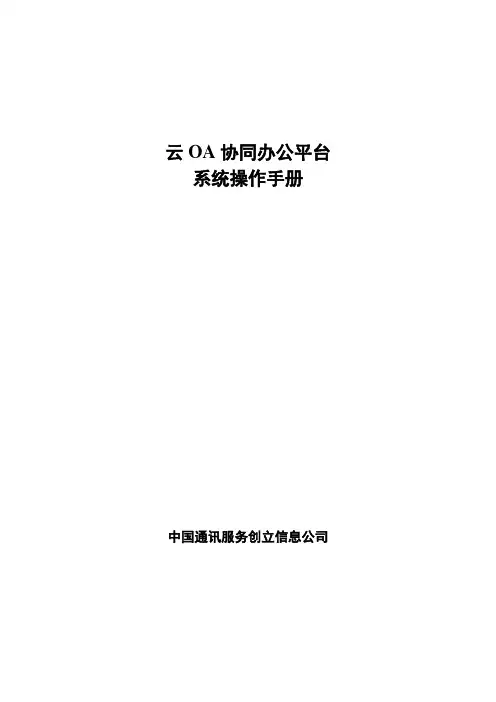
云OA协同办公平台系统操作手册中国通讯服务创立信息公司目录1. 系统的操作说明 (3)1.1. 使用系统前的注意事项 (3)1.2. 为什么用户登录进入后,很多功能不能用? (4)1.3. 在发文管理里面使用不了word编辑窗口怎么办? (4)1.4. 如何进行WEB打印? (7)1.5. 如何登录系统 (9)1.6. 如何修改系统个人密码 (10)1.7. 怎样查看自己的待办事项? (10)1.8. 怎样查看自己的待阅事项? (11)1.9. 如何使用系统选择人员 (12)1.10. 处理自由发文 (13)2.行政办公 (16)2.1.发文管理 (16)2.1.1.自由发文 (16)2.1.2.固定发文 (19)2.1.3.发文草稿 (20)2.1.4.在办发文 (20)2.1.5.已办发文 (21)2.1.6.文件分发 (21)2.2.收文管理 (21)2.2.1.手工登记 (21)2.2.2.分发签收 (22)2.2.3.收文登记 (22)2.2.4.签转 (23)2.3.经济事项 (23)2.4.合同管理 (25)2.4.1.合同申请 (25)2.4.2.合同签署 (26)2.5.差旅事务 (26)3.费用管理 (26)3.1.差旅报销 (26)3.2.借支管理 (27)3.3.付款申请 (28)3.4.费用报销 (28)4.费用管理1.系统的操作说明本操作说明,以Windows操作系统为例。
客户机操作系统: Microsoft Windows 98/NT/2000/XP/win7浏览器: Microsoft IE 7.0 以上分辨率: 1024 ×768 以上分辨率1.1.使用系统前的注意事项因为本系统使用了部分第三方控件,这些控件只对微软的IE7以上版本有较高的适配,故在使用本系统前请确认你的浏览器是微软的IE7以上的版本。
如果非IE或IE7以下的版本,系统将会在登录后的个人首页做出类似以下的提示。
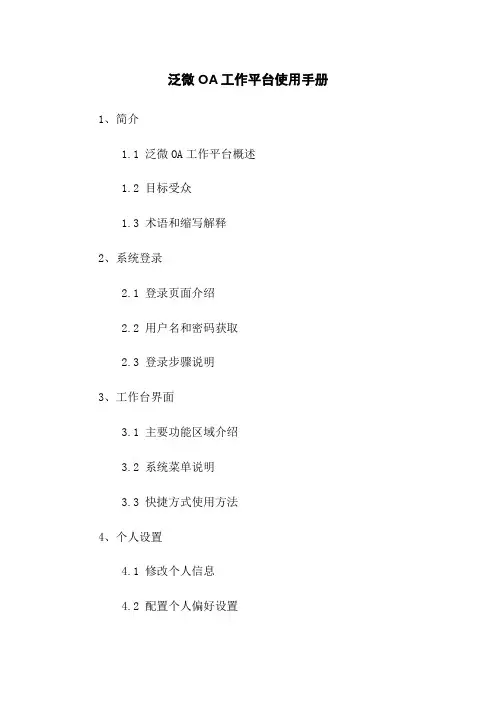
泛微OA工作平台使用手册1、简介1.1 泛微OA工作平台概述1.2 目标受众1.3 术语和缩写解释2、系统登录2.1 登录页面介绍2.2 用户名和密码获取2.3 登录步骤说明3、工作台界面3.1 主要功能区域介绍3.2 系统菜单说明3.3 快捷方式使用方法4、个人设置4.1 修改个人信息4.2 配置个人偏好设置4.3 安全设置5、公共功能5.1 通知中心5.2 消息中心5.3 任务中心5.4 日历管理6、协同办公模块6.1 发起流程6.2 审批流程6.3 共享文档6.4 日程安排6.5 会议管理7、项目管理模块7.1 创建项目7.2 项目任务管理 7.3 项目文档管理 7.4 项目进度跟踪7.5 团队协作8、人力资源管理模块8.1 员工信息管理 8.2 薪资管理8.3 绩效考核8.4 培训管理8.5 考勤管理9、审计管理模块9.1 日志审计9.2 数据备份与恢复 9.3 安全策略管理9.4 权限管理10、报表与分析10.1 常用报表介绍10.2 统计分析功能11、常见问题解答11.1 登录相关问题11.2 功能使用问题11.3 系统异常问题本文档涉及附件:无本文所涉及的法律名词及注释:1、泛微OA:泛微OA工作平台的商标,为北京泛微网络技术股份有限公司所有。
2、审批流程:指在企业组织中,各级管理者根据企业制度和业务流程要求,对员工的请假、报销、调岗等事项进行审批的过程。
3、共享文档:指在团队协作中,将文件、资料等通过系统进行共享,以便于团队成员共同查看、编辑和保存的功能。
4、绩效考核:指企业根据员工的工作表现和目标达成情况,进行绩效评估,以促进员工的自我成长和企业的发展。
5、数据备份与恢复:指对系统中的关键数据进行定期备份,并能够在数据丢失或损坏时进行快速恢复的功能。
6、日志审计:指对系统中操作日志进行记录和审查的过程,以保障系统的安全和合规性。
7、权限管理:指根据用户角色和岗位等级,对系统中的功能和数据进行权限设置和管理的过程。
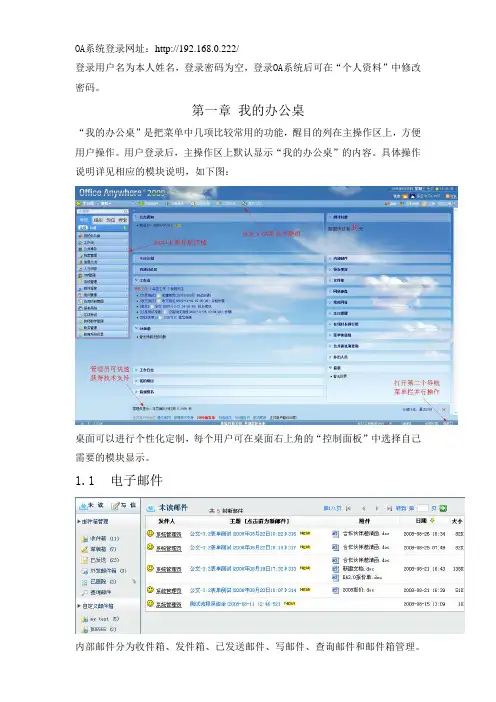
OA系统登录网址:http://192.168.0.222/登录用户名为本人姓名,登录密码为空,登录OA系统后可在“个人资料”中修改密码。
第一章我的办公桌“我的办公桌”是把菜单中几项比较常用的功能,醒目的列在主操作区上,方便用户操作。
用户登录后,主操作区上默认显示“我的办公桌”的内容。
具体操作说明详见相应的模块说明,如下图:桌面可以进行个性化定制,每个用户可在桌面右上角的“控制面板”中选择自己需要的模块显示。
1.1电子邮件内部邮件分为收件箱、发件箱、已发送邮件、写邮件、查询邮件和邮件箱管理。
如果有未读邮件,进入邮箱时自动进入未读邮件列表。
写邮件界面如图所示:1.2 短信息“短信息”位于主菜单“我的办公桌”下,也分为内部短消息和手机短信。
进入短信息模块,首先看到“未提醒短信”,罗列着用户未接收的短信息。
发送内部短信的界面如下,在“收件人”中选择添加系统的用户名,在“短信内容”中输入将要发送的短消息内容,如若需要作为预定时间发送消息,则可以修改短消息发送时间,系统将在用户指定的时间将消息发送出去。
收信人很快可以收到短信,其屏幕上会弹出一个提示窗口,提示查看短信,如下图,收件人如果已看过该短信,点击“已阅”则不再提醒,点击“回复”则该短信可直接回复,点击“查看详情”则可直接进入短信页面或进入发出该提示短信的工作页面中。
在左侧导航栏中,有“短信”,点击可查看当前已收和已发的最近5 条短信,可批量删除当前页面的短信内容。
1.3日程安排“日程安排”位于“我的办公桌”下,日程安排可以日、周和月历的形式显示在界面上,如下图为周列表,将每日自7 点到23 点以表格列出,双击某个空白处,可直接新建该时间段的日程安排。
1.4个人文件柜“个人文件柜”位于“我的办公桌”下,用于存放自己的文件。
用户先建立自己的文件夹,然后在文件夹里增加文件。
个人文件柜具有对文本和Word 文档全文检索、文件和文件夹移动等功能。
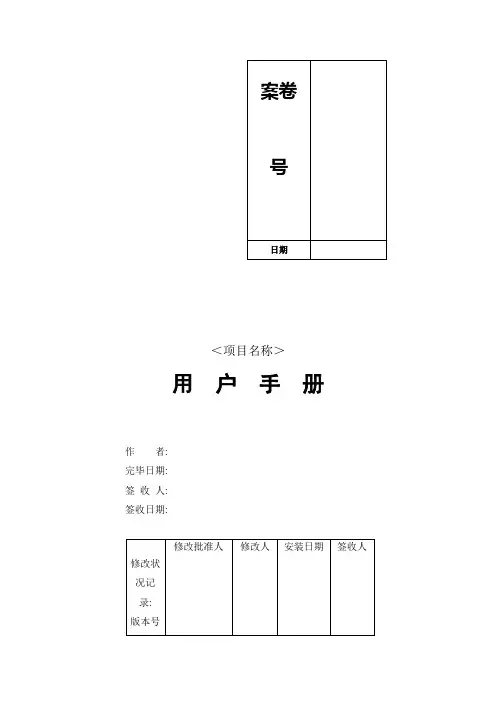
<项目名称>用户手册作者:完毕日期:签收人:签收日期:目录1 引言 (1)1.1 编写目旳 (1)1.2 背景 (1)1.3 定义 (1)1.4 参照资料 (1)2 用途 (2)2.1 功能 (2)2.2 性能 (3)2.2.1 精度 (3)2.2.2 时间特性 (3)2.2.3 灵活性 (3)2.3 安全保密 (3)3 运营环境 (4)3.1 硬设备 (4)3.2 支持软件 (4)3.3 数据构造 (4)4 使用过程 (4)4.1 安装与初始化 (4)4.2 输入 (5)4.2.1 输入数据旳现实背景 (7)4.2.2 输入格式 (11)4.2.3 输入举例 (12)4.3 输出 (13)4.3.1 输出数据旳现实背景 (14)4.3.2 输出格式 (15)4.2.3 输出举例 (16)4.4 文卷查询 (17)4.5 出错解决和恢复 (18)4.6 终端操作 (18)1 引言1.1 编写目旳阐明编写这份顾客手册旳目旳, 指出预期旳读者范畴。
1.2 背景A.阐明:B.这份顾客手册所描述旳软件系统旳名称;C.列出本项目旳任务提出者、开发者、顾客(或首批顾客)以及安装该软件旳单位。
1.3 定义列出本文献中用到旳专门术语旳定义和缩写词旳原词组。
1.4 参照资料●列出要用到旳参照资料, 如:●本项目旳经核准旳计划任务书或合同、上级机关旳批文;●属于本项目旳其他已刊登旳文献;本文献中各处引用旳文献、资料, 涉及所要用到旳软件开发原则。
列出这些文献旳标题、文献编号、刊登日期和出版单位, 阐明可以得到这些文献资料旳来源。
2 用途2.1 功能结合本软件旳开发目旳逐项地阐明本软件所具有各项功能以及它们旳极限范畴。
2.2 性能2.2.1 精度逐项阐明对各项输入数据旳精度规定和本软件输出数据达到旳精度, 涉及传播中旳精度规定。
2.2.2 时间特性定量地阐明本软件旳时间特性, 如响应时间, 更新解决时间, 数据传播、转换时间, 计算时间等。
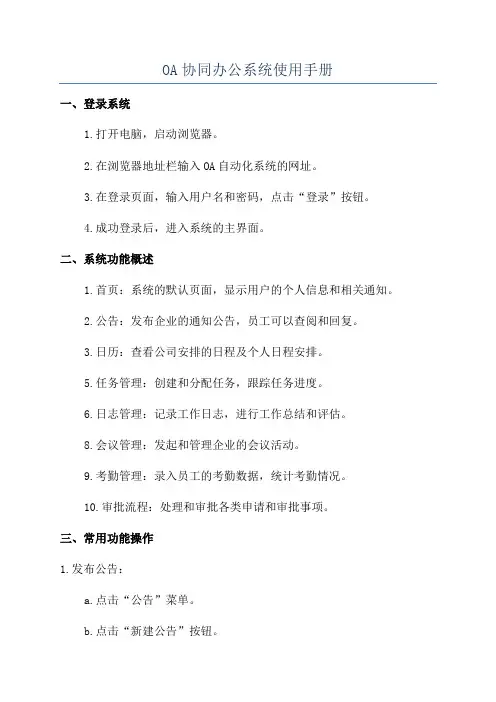
OA协同办公系统使用手册一、登录系统1.打开电脑,启动浏览器。
2.在浏览器地址栏输入OA自动化系统的网址。
3.在登录页面,输入用户名和密码,点击“登录”按钮。
4.成功登录后,进入系统的主界面。
二、系统功能概述1.首页:系统的默认页面,显示用户的个人信息和相关通知。
2.公告:发布企业的通知公告,员工可以查阅和回复。
3.日历:查看公司安排的日程及个人日程安排。
5.任务管理:创建和分配任务,跟踪任务进度。
6.日志管理:记录工作日志,进行工作总结和评估。
8.会议管理:发起和管理企业的会议活动。
9.考勤管理:录入员工的考勤数据,统计考勤情况。
10.审批流程:处理和审批各类申请和审批事项。
三、常用功能操作1.发布公告:a.点击“公告”菜单。
b.点击“新建公告”按钮。
c.输入标题、内容和附件,点击“发布”按钮。
2.创建任务:a.点击“任务管理”菜单。
b.点击“创建任务”按钮。
c.填写任务的信息,包括标题、负责人、截止日期等。
d.点击“保存”按钮。
3.查看个人日程:a.点击“日历”菜单。
b.在日历中选择日期,查看当天的日程安排。
4.上传文件:a.点击“文件管理”菜单。
b.点击“上传文件”按钮。
c.选择要上传的文件,并设置所属文件夹和权限。
d.点击“确定”按钮。
5.发起会议:a.点击“会议管理”菜单。
b.点击“新建会议”按钮。
c.填写会议的信息,包括标题、时间、地点等。
d.点击“保存”按钮。
6.提交审批:a.点击“审批流程”菜单。
b.选择需要审批的事项,点击“审批”按钮。
c.填写审批意见,并选择同意或驳回。
d.点击“提交”按钮。
四、使用技巧1.功能:在系统的各个模块中,可以使用栏快速查找相关信息。
2.消息提醒:系统会自动提醒用户有新的通知、任务和审批事项。
3.权限设置:根据用户的职位和权限,可以设置不同的操作权限和访问权限。
4.多部门协作:不同部门的员工可以共享信息和协同处理任务。
5.数据备份:定期备份系统数据,以防止数据丢失或损坏。
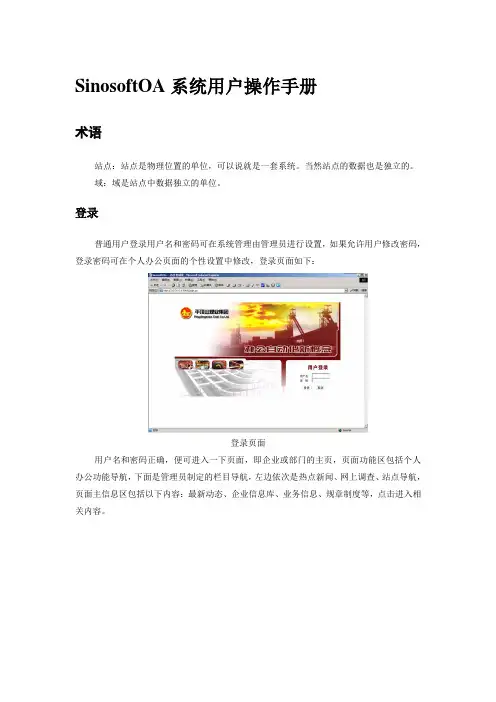
SinosoftOA系统用户操作手册术语站点:站点是物理位置的单位,可以说就是一套系统。
当然站点的数据也是独立的。
域:域是站点中数据独立的单位。
登录普通用户登录用户名和密码可在系统管理由管理员进行设置,如果允许用户修改密码,登录密码可在个人办公页面的个性设置中修改,登录页面如下:登录页面用户名和密码正确,便可进入一下页面,即企业或部门的主页,页面功能区包括个人办公功能导航,下面是管理员制定的栏目导航,左边依次是热点新闻、网上调查、站点导航,页面主信息区包括以下内容:最新动态、企业信息库、业务信息、规章制度等,点击进入相关内容。
主页个人办公点击个人办公进入个人办公主页面,个人办公包括个人办公、公文办理、会议管理、辅助管理、电子邮件、信息维护、个性设置等模块。
个人办公主页面如下:个人办公页面主信息区显示以下内容:今天的工作内容,包括你的待办信息、目前时间段的工作安排,点击你的待办公文信息可进入公文办理页面;便笺,包括你的办公便笺,点击办公便笺可进入办公便笺页面;文件夹,包括草稿箱、回收站、以及自己建的文件夹,点击文件夹可进入我的文件夹页面;日历,点击可进入日程查看页面;重要约会,重要约会包括别人在进行日程安排时将你作为联系人的约会,点击进入相关内容,可以同意也可以拒绝。
页面左侧还有撰写草稿、我的文件夹、办公便笺、日程安排、群组日程、通讯簿等链接,点击可进入相关页面。
页面上方包含个人办公、公文办理、会议管理、辅助管理、电子邮件、信息维护、个性设置、BBS、帮助和主页等链接。
点击帮助可查阅系统的帮助信息,点击主页将返回系统主页。
撰写草稿用鼠标左键点击个人办公页面左边的“撰写草稿”图形按钮,进入撰写草稿页面,在浏览器中通过草稿编辑器进行个人文件的编辑,建立个人文件。
用户在文本框中输入内容,对相应的内容可以设置字体、字号、字色、背景色,可以给文字加黑、加斜、加下划线,可以剪切、复制文本,可以对段落排版,同时可以运用编辑器的功能插入表格、插入超链接、插入图片文件,整个编辑器的操作类似于word编辑器的操作。
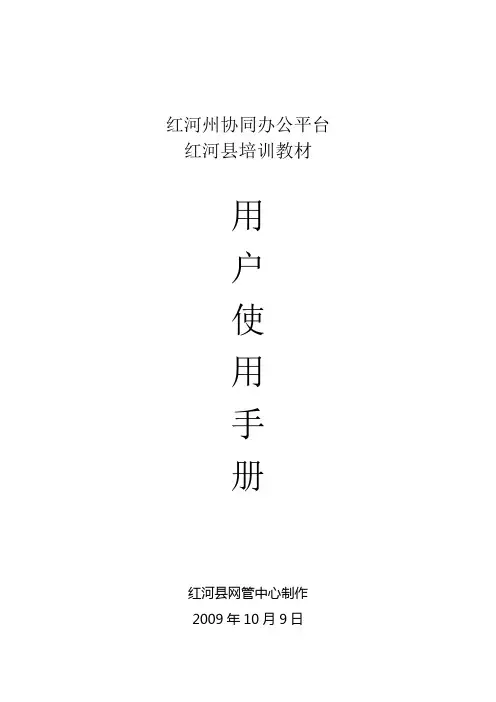
红河州协同办公平台红河县培训教材用户使用手册红河县网管中心制作2009年10月9日一、如何登陆红河州协同办公平台(OA)系统各单位使用者须注意,红河州协同办公平台系统为非涉密办公平台系统,该平台依托于互联网运转,使用过程中严格遵守“涉密不上网,上网不涉密”的原则,只能流转非涉密公文。
1.打开一个IE(Internet Explorer)窗口一般windows操作平台,在桌面上都会有一个IE浏览按钮,如下图所示:箭头所指图标,就是IE图标,双击电脑桌面上的该图标,就可以打开一个IE窗口。
2.输入地址前,要确认你的电脑没安装窗口拦截软件,并确认不启用弹出窗口阻止程序。
如下图所示点击【工具】如上图键头所指,选择【弹出窗口阻止程序】,查看【弹出窗口阻止程序】是否被关闭,若没关闭,请选择【关闭弹出窗口阻止程序】。
3.在IE地址栏中输入办公平台系统的VPN登陆地址:或61.166.65.2或61.166.68.130,如下图所示:输入后按回车键,打开VPN登陆页面时会弹出如下图所示:按“是”键继续,然后会弹出安装控件的界面,如图所示:若不出现这个窗口,则去需手动下载安装。
点击“单击此处安装”,等弹出安装界面时,选择“安装”继续,然后会出下图所示:选择“是”后重启电脑,然后重复上述操作来到VPN登陆界面,所下图所示:在“用户名”处输入你的VPN帐号,在“密码”处输入你的VPN密码,然后点击【确认】,登陆VPN,若登陆成功,会显示如下图所示界面:点击状态显示,可查看你的VPN在线时间长短,若要退出VPN,则点击右上角【退出】按钮;若要登陆红河州协同办公平台系统,请点击左这【OA 服务器】按钮,点击【OA服务器】后,会显示OA登陆界面,所图所示:4.输入OA登陆名和密码后,即可登陆红河州协同办公平台系统进行网上办公,登陆成功后,会显示如下OA主界面:二、红河州协同办公平台(OA系统)简介登陆成功后的主界面,它分为几个区,有后台维护区、个人工作区、信息显示区、常用工具等。
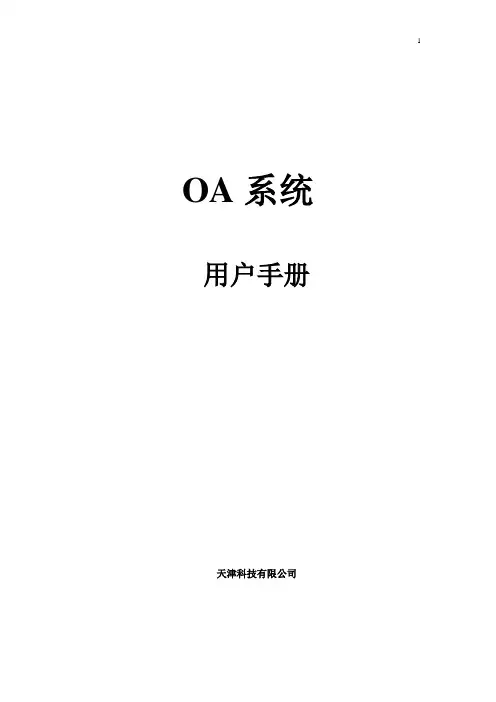
OA系统用户手册天津科技有限公司目录1 引言 (3)1.1 项目背景 (3)1.2 编写目的 (3)1.3 术语和缩写 (3)2 软件概述 (4)2.1 软件用途 (4)2.2 软件结构 (4)3 功能模块 (5)3.1 登录系统 (5)3.2 操作功能区 (6)3.3 待办清单功能 (7)3.4 会议安排功能 (13)3.5 新闻公告功能 (20)3.6 通讯录功能 (27)3.7 员工考勤功能 (33)3.8 退出系统 (38)1 引言1.1 项目背景OA系统是一套基于云技术的办公套件,针对现在多数企业中在办公信息化中遇到的各种问题,提取其中有代表性的需求点,设计和开发的一套办公自动化解决方案。
OA系统包括新闻公告、待办事项、通讯录、会议安排和员工考勤五大功能模块,可以满足企事业单位日常办公基本需求,支持Web网页访问和手机端APP接入,并实现不同平台之间的信息互通,覆盖了用户日常工作的不同应用场景。
OA系统依托华为云技术,所有程序和用户数据都在云端存储,用户只需要通过浏览器或手机连接服务即可快速使用办公自动化平台,节省了用户投资和部署时间,同时也提高了数据的安全性和保密性。
1.2 编写目的本文档是配合OA系统编写的一套操作指导,可以为平台管理员、普通用户等提供软件使用过程中的帮助信息。
用户可以将本文档做为操作入门手册,在第一次使用系统时逐步了解系统的主要功能和操作步骤,也可以在出现问题后通过目录索引查找具体的解决方案。
1.3 术语和缩写办公自动化:(Office Automation,简称OA)是将现代化办公和计算机技术结合起来的一种新型的办公方式。
云技术:云技术是指在广域网或局域网内将硬件、软件、网络等系列资源统一起来,实现数据的计算、储存、处理和共享的一种托管技术。
2 软件概述2.1 软件用途现代企业的发展和经营管理离不开信息化,而办公自动化系统是企业信息化的基础管理软件,是面向企业大多数人的应用软件,企业实施办公自动化系统的根本目的是不断提高管理效率和管理水平的需求,对于企业事业单位的领导来说办公自动化系统是决策支持系统,能够为领导提供决策参考和依据;对于中层管理者它是信息管理系统;而对于普通管理者它又是事物/业务处理系统。
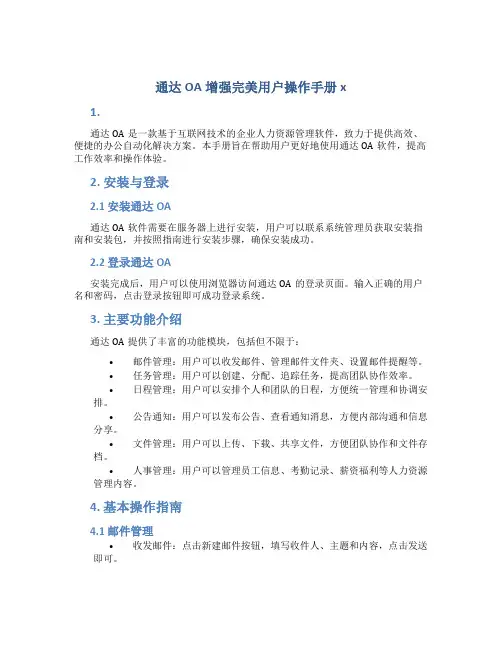
通达OA增强完美用户操作手册x1.通达OA是一款基于互联网技术的企业人力资源管理软件,致力于提供高效、便捷的办公自动化解决方案。
本手册旨在帮助用户更好地使用通达OA软件,提高工作效率和操作体验。
2. 安装与登录2.1 安装通达OA通达OA软件需要在服务器上进行安装,用户可以联系系统管理员获取安装指南和安装包,并按照指南进行安装步骤,确保安装成功。
2.2 登录通达OA安装完成后,用户可以使用浏览器访问通达OA的登录页面。
输入正确的用户名和密码,点击登录按钮即可成功登录系统。
3. 主要功能介绍通达OA提供了丰富的功能模块,包括但不限于:•邮件管理:用户可以收发邮件、管理邮件文件夹、设置邮件提醒等。
•任务管理:用户可以创建、分配、追踪任务,提高团队协作效率。
•日程管理:用户可以安排个人和团队的日程,方便统一管理和协调安排。
•公告通知:用户可以发布公告、查看通知消息,方便内部沟通和信息分享。
•文件管理:用户可以上传、下载、共享文件,方便团队协作和文件存档。
•人事管理:用户可以管理员工信息、考勤记录、薪资福利等人力资源管理内容。
4. 基本操作指南4.1 邮件管理•收发邮件:点击新建邮件按钮,填写收件人、主题和内容,点击发送即可。
•管理邮件文件夹:点击邮件文件夹菜单,可以查看、新建、删除等操作。
•设置邮件提醒:点击个人设置菜单,可以设置邮件提醒方式和频率。
4.2 任务管理•创建任务:点击新建任务按钮,填写任务名称、截止日期、负责人等信息,点击保存即可。
•分配任务:选择需要分配的任务,点击分配按钮,选择执行人并保存。
•追踪任务:点击任务列表中的任务,可以查看任务详情、更新进度、添加评论等操作。
4.3 日程管理•添加个人日程:点击日程管理菜单,点击新建个人日程按钮,填写日程名称、日期、时间等信息。
•添加团队日程:选择需要添加日程的团队,点击团队日程,填写日程信息并保存。
•查看日程安排:点击日程列表,可以查看个人和团队的日程安排。
中国水电建设集团十五工程局有限公司办公自动化系统(二期)系统用户手册(项目部用户分册)北京中宏立达科技发展有限公司2011年12月水电十五局办公自动化系统(二期)系统用户手册(项目部用户分册)目录第1部分.将word文件转换成CEB版式文件 (1)第2部分.上报文件 (4)第3部分.接收文件 (11)第1部分.将word文件转换成CEB版式文件各子企业在公文上报时需要把WORD格式的文件转换成版式文件并加盖电子印章后上报,1.双击桌面上的“Apabi Maker 3.0”的快捷链接,弹出CEB文件转换器主窗体,如图下图所示。
2.点击弹出一个选择窗口如下图3.点击【转换文件】中的选择已经修改好的word文件再选择“水电模板”如下图:4.点击“确定”开始将word文件转换成CEB文件如下图:5.点击【预览】可以查看转换后的文件如下图第2部分.上报文件1.打开IE.输入办公自动化的网址登录: http://113.140.78.101 如下图2.在用户名中输入自己的中文名子全称.例如:安装公司初始密码:12345678 点击登录进行系统如下图:3.点击按钮弹出文件上报表单4.输入要上报文件的基本信息点“”,如下图5.点击在弹出的窗口中上传我们已经转换后的ceb文件.如下图6.点击【增加】按钮出现以下窗口,在弹出的窗口中点击【浏览】按钮,找到要上报的公文如下图所示点. 添加公文.7.点击【关闭】按钮完成正文上传,回到上报页面.如下图8.点击按钮打开上传的正文如下图9.找到盖章位置,点击进行选择公章如下图所示.10.选择一个公章,点击确定.并将公章拖放到正确位置如下图11.拖放到正确位置以后.点击按钮,弹出输入密码窗口(初始密码为:111111)如下图12.输入密码,点击确定会看到盖章过程如下图:13.如果需要增加附件.可以点击弹出附件管理窗口如下图:14.点击增加,来添加附件如下图:15.点击确定完成附件上传.如下图:16.点击”关闭”完成附件管理.回到上报窗口.点击.完成文件上报如下图:第3部分.接收文件1.当有需要接收文件的时候会在首面的的待收文件列表中显示如下图2.点击文件打开文件如下图:这时可以进行下载,红章打印等操作.前提必须插入电子印章.注意:a)【红章打印】只能打印三份带红章的文件,三份后将无法打印带红章文件;b)【黑章打印】无打印份数限制,但打印出来的文件为黑白文件c)红章打印必须配置彩色打印机。
oa系统操作流程手册OA系统是一种办公自动化系统,可以帮助企业提高工作效率和管理水平。
在日常工作中,我们经常需要使用OA系统来处理各种事务,如审批流程、文件管理、日程安排等。
为了帮助大家更好地使用OA系统,下面我将为大家介绍一下OA系统的操作流程手册。
首先,登录OA系统。
打开电脑,输入OA系统的网址,然后输入用户名和密码进行登录。
如果是第一次登录,可能需要修改密码或者进行身份验证。
接下来,进入OA系统的主界面。
在主界面上,通常会显示各种功能模块,如审批流程、日程安排、文件管理等。
根据自己的需求,选择相应的功能模块进行操作。
在审批流程中,通常会有各种审批表单需要填写。
填写完表单后,点击提交按钮进行审批。
系统会自动将表单发送给相应的审批人进行审批,审批人可以在系统中查看审批流程和审批结果。
在文件管理中,可以上传、下载、查看各种文件。
可以根据文件的类型和权限进行分类管理,确保文件的安全性和可查阅性。
在日程安排中,可以查看自己的日程安排和会议安排。
可以添加、修改、删除日程,确保自己的工作计划和会议安排得以顺利进行。
除了以上功能模块,OA系统还可以实现邮件管理、通讯录管理、考勤管理等功能。
通过OA系统,可以实现信息的快速传递和高效管理,提高工作效率和协作能力。
总的来说,OA系统是一种非常实用的办公工具,可以帮助企业提高管理水平和工作效率。
通过本文介绍的操作流程手册,相信大家可以更好地掌握OA系统的使用方法,提高工作效率,实现工作的高效管理。
希望大家能够充分利用OA系统,提升自己的工作能力和竞争力。
第一章 欢迎. ............. 2
用户计算机环境需求 .............................. 2 如何使用办公信息管理平台 ............................ 5
第六章 公文流转 . ......... 6
概述 ....................................................................... 6 流程运转 .................................................................... 7 公文发起 .............................................................. 7 待批公文 .............................................................. 9 已批公文 .............................................................. 9 归档查询 .............................................................. 11第一章 欢迎 办公信息管理平台是在 Internet/Intranet 环境下使用的网络应用软件,基 于 B/S 的结构,平台的所有操作都在浏览器中进行,但平台对您的计算机环境也 有一定的要求。
用户计算机环境需求 正确的计算机环境才能让本平台的各种功能完美的得以实现, 请按照下面 的需求认真配置您的计算机环境。
软件环境需求 Microsoft Internet Explorer8.0 ( IE8.0 )以上(建议使用 IE8.0 ),为了 更好的使用平台的各种功能,建议您更改 IE 浏览器中下面配置。在 IE 浏览 的菜单中选择 工具|lnternet 选项,弹岀浏览器的[Internet 选项]配置界面。 在[常规]栏中,点击 [Internet 临时文件 ]的“设置” 按钮,在弹出的 [设置] 界面中将 [检查所存网页的较新版本 ]选项设为 “每次访问此页时检查” 。在IE浏览的菜单中选择 工具>>| nternet选项,弹岀浏览器的[In ternet 选项] 配置界面。在 [安全]栏中,点击 [受信任的站点 ]的再点击 “站点” 按钮,在 弹岀的[可信站点]界面中中加入 O 服务器主机名或IP地址。对于没使用SSL 技术的用户不要选择”对该区域的所有站点都要求服务器验证 (https:) ” (可选) Microsoft Office 2000 或 Microsoft Office 2003 办公系列软件 平台的有些功能模块如果有 Office 系列软件支持会更好,详见具体的功能 模块使用说明。
企业信息化软件系列目录一系统简介 (71 界面风格及快捷方式 (71.1登录界面 (71.2主界面 (71.3“个人设定、消息设置”快捷方式 (81.4“修改资料、修改密码”快捷方式 (91.5“待办事宜”快捷方式 (91.6“我的职责”快捷方式 (101.7“发短信、发消息、发邮件”快捷方式 (10 1.8“提意见”快捷方式 (111.9“通迅录”快捷方式 (111.10“计算器”快捷方式 (12 1.11消息中心弹出式窗口 (12 1.12我的快捷方式 (13二办公管理 (131 个人办公 (131.1我的消息 (131.2我的邮件 (141.3我的短信 (151.4我的名片夹 (151.5我的日程 (161.6我的会议 (161.7我的申请 (171.8我的计划 (191.9我的记事本 (201.10我的意见箱 (212工作流、表单 (222.1表单分类 (222.2表单设计 (232.3工作流管理 (252.4红头文件 (303 印章管理 (313.2私章审批 (323.3私章管理 (333.4公章管理 (333.5印章使用日志 (334 工作管理 (344.1手工注册OCX控件(可选 (34 4.2新建工作 (354.3待办工作 (384.4工作查询 (404.5工作监控 (404.6归档工作 (404.7委托设置 (415 计划管理 (415.1个人计划审批 (425.2部门计划审批 (435.3部门计划制订 (436 知识管理 (436.1知识大类 (446.2知识小类 (446.3知识管理员 (446.4我的知识 (456.5知识审批 (466.6知识排行 (476.7知识地图 (476.8知识检索 (486.9知识互动 (487 考勤管理 (487.1上下班时间、间歇时间 (48 7.2上下班登记 (497.3出差登记 (507.4加班登记 (507.5病假登记 (517.6事假登记 (517.7出差审批 (527.9病假审批 (527.10事假审批 (527.11考勤统计 (538 资源管理 (538.1资源分类 (538.2资源登记 (548.3资源调度 (549 会议管理 (559.1会议室管理 (56 9.2会议审批 (569.3会议记录 (579.4会议查询 (579.5网络会议 (5710 车辆管理 (5810.1车辆档案 (58 10.2驾驶员档案 (59 10.3车辆查看 (5910.4车辆调度 (5911 短信管理 (6011.1常用短信 (61 11.2短信费用统计 (6111.3短信授权 (61 11.4短信帐号余额 (6111.5短信充值记录 (6212 行政管理 (6212.1企业公告 (62 12.2规章制度 (63 12.3意见箱设置 (63 12.4单位名录 (64 12.5视频点播 (6412.6网络硬盘 (6413.1设置调查项目 (67 13.2设置调查题目 (67 13.3查看原始数据 (6813.4分析调查结果 (6814 新闻管理 (6914.1新闻分类 (69 14.2新闻撰稿 (70 14.3新闻审批 (70 14.4新闻查询 (7015 项目管理 (7015.1项目列表、跟踪、联系人、附件 (70 15.2项目查询、打印 (7115.3客户维护 (7215.4客户回访 (7215.5客户提醒 (7316 人事管理 (7416.1维护员工工种信息 (7416.2员工信息录入 (7516.3员工信息查询 (7516.4员工卡片 (7616.5员工合同到期提醒 (7616.6新培训活动制订 (7616.7培训活动查询、打印 (7716.8培训提醒功能 (7817 辅助工具 (7817.1万年历 (7817.2中文繁简体转换 (7817.3各地车牌信息 (7817.4服务电话 (79 17.5度量衡转换 (79 17.6邮编区号 (79 17.7手机号码查询 (79 18系统管理 (7918.1部门管理 (79 18.2职位管理 (79 18.3岗位职责设定 (79 18.4角色维护 (80 18.5角色权限 (80 18.6用户维护 (80 18.7用户查询 (82 18.8用户待办事宜 (82 18.9企业档案 (82 18.10在线用户 (82 18.11初始化密码 (83 19参数配置 (8319.1模块管理 (83 19.2参数选项 (8319.3自定义类型 (8419.4打印纸张设置 (8519.5快捷方式图标 (8519.6公共快捷方式 (8519.7登录日志查询 (8619.8操作日志查询 (8619.9清除日志 (8619.10清除历史消息 (8619.11IP地址查询 (86一系统简介1 界面风格及快捷方式1.1 登录界面登录时系统将自动判断当前用户的有效期和状态,如果非”正常”状态或者该用户帐号超出有效期范围,则将禁止登录。
提示:本系统的用户登录密码已采用md5加密算法,安全性高。
1.2 主界面左上角:可用于放置企业自己的LOGO,方法为手工替换/images/logo.gif文件; 左中间条为快捷工具栏:可以快速打开常用的系统功能;左下侧为菜单栏:根据每个角色的权限不同显示不同的内容;右中间主区域为信息显示区域:在首页可以参与投票和快速查看各类信息;最下方的状态显示信息栏:显示登录角色、登录时间等;1.3 “个人设定、消息设置”快捷方式每个登录用户可以设置自己的站内即时消息相关设置。
●是否需要提醒:即是否开通当前用户的站内消息提醒功能;●消息提醒形式:图标闪动并弹出窗口(即有新消息时将自动在左下角闪动小图标并弹出小窗口、仅图标闪动(即有新消息时只在左下角闪动小图标;●提醒间隔时间:即当有未读消息时,系统每隔多长时间提示一次。
如果同时登录用户数较多如超过20个,则推荐设置为5-10分钟提醒较适宜以减轻数据库的压力;●消息提醒声音:即弹出消息的提醒声音。
●每个登录人员可以设置在使用各功能时的分页记录数,此项只对当前用户生效。
每页行数设置为0时则不分页,即显示全部记录,这样当数据量过大时将导致浏览器响应速度变慢,所以不建议设置为0。
另外,每个登录用户可以设置自己的左侧菜单样式。
●每个登录用户可以配置自己的Smtp邮箱,用于实现对外网发送邮件。
具体设置可参考下图所示,经过反复测试发现sohu免费邮箱的发送成功率较高。
注意:有些邮箱服务提供商会自动监测,如出现多次发送相同内容邮件将予以屏弊或限制该邮箱。
所以强烈建议不要设置成同一个邮箱。
每个登录用户可以设置自己桌面显示的内容、每项行数、显示顺序等。
1.4 “修改资料、修改密码”快捷方式每个登录用户可以在变更联系电话时,自主修改自己的联系信息或登录密码。
1.5 “待办事宜”快捷方式此功能可以让当前登录人员直接看到自己在本系统中未完成的全部工作记录数和摘要,在此的内容全部是系统自动产生,不能人为添加和修改。
提示:系统管理员可以提前对每个登录用户设定其应显示的待办事宜内容权限。
设置步骤:系统管理>用户待办事宜1.6 “我的职责”快捷方式此功能有助于推广企业的文化及岗位规范工作。
新用户可以随时点击该快捷方式了解本职工作内容及流程。
该职责维护模块:系统管理>岗位职责设定1.7 “发短信、发消息、发邮件”快捷方式便于同事之间办公交流时快速沟通的三种方式。
1.8 “提意见”快捷方式行政人员可以预先增加若干”意见箱”,这样企业用户可以随时有好建议或好想法时直接点击该快捷方式,向意见箱管理员发送自己的意见。
意见发送后本系统可以自动用站内消息来提醒意见箱管理员查看意见。
意见箱设置模块:行政管理>意见箱设置1.9 “通迅录”快捷方式此功能方便用户想获悉各部门同事的联系方式时,直接点击即可弹出显示。
在此显示的内容来自于“系统管理员>用户维护”,在此只能显示不能更改。
数据来源于用户档案。
1.10 “计算器”快捷方式此功能方便用户在手中无计算器时使用,可进行复杂的数学计算功能。
1.11 消息中心弹出式窗口当登录用户有最新站内消息时,系统将自动在窗口左下角弹出如下图小窗口,以提醒用户。
如果有多条未读信息,“下一条”按钮将可用,点击“历史记录”按钮可查看当前用户的全部历史短消息;单击“回复”按钮可直接回复对方短消息。
1.12我的快捷方式每位登录用户均可以定义一套属于自己的外部应用程序(.exe快捷方式,实现让操作人员每天只需打开本系统即可打开几乎全部的电脑程序,真正的平台化。
二办公管理1 个人办公1.1 我的消息显示当前登录用户已收或未收的短消息,双击某条记录即可自动选中。
不能删除消息,目的是为了方便发送者可以跟踪对方是否已读取,同时节省重复数据导致的空间浪费。
提醒:这里的消息指站内消息,而不是手机短信。
显示当前登录用户发送出去的全部消息,同时可监督对方是否已读取。
不能删除消息。
可以群发消息,单击放大镜可以选项多个用户。
1.2 我的邮件收件箱:显示当前用户全部已读、未读的站内邮件,可以点击标题浏览邮件内容或删除到废件箱。
发件箱:显示当前用户全部已发送邮件,可以删除到废件箱。
废件箱:显示全部被删除的邮件,可以在此彻底删除或还原到原位置。
草稿箱:显示全部预存的草稿邮件,可以将其删除到废件箱。
撰写新邮件:可以在此发送站内邮件或站外邮件,或者先暂时保存到草稿箱。
站内消息提醒收件人:即当邮件发送成功能将自动用站内消息提醒全部收件人去收信,内容由系统自动生成。
手机短信提醒收件人:即当邮件发送成功能将自动用手机短信提醒全部收件人去收信,内容由系统自动生成,同时只有在本系统中维护的手机号的用户才会收到短信。
同时该选框受权限控制,具体权限设置模块:手机短信>短信授权注意:正常发送外网邮件的前提是已正确配置好了个人SMTP邮箱,配置方式:窗口右上角>个人设定>邮箱配置。
最多可以带3个附件,每个附件的大小均受本系统的相关参数限制。
站外邮件功能是利用Jmail组件来实现,如果使用免费smtp服务器包括163、126、gmail 等,可能发送到几十封就被邮箱服务提供商当作垃圾邮件给封了,可以考虑使用收费邮箱263等(只要不太过份不会有大事或公司自有网站的邮箱。
1.3 我的短信这里的短信指的是手机短信,要正常使用此项功能,必须向短信服务商购买短信服务。
本系统已经集成短信接口,并可以成功发送到移动、联通、小灵通任意号码。
已发送短信:显示当前登录用户已成功发送完成的全部手机短信。
待发送短信:显示当前登录用户更入短信发送队列,等待发送的短信。
出现待发送短信的原因通常有短信自动发送程序运行忙、运行异常或短信充值余额不足等。
写短信:可以向单人或多人同时发送短信,并可以设定定时发送时间以实现定时发送。